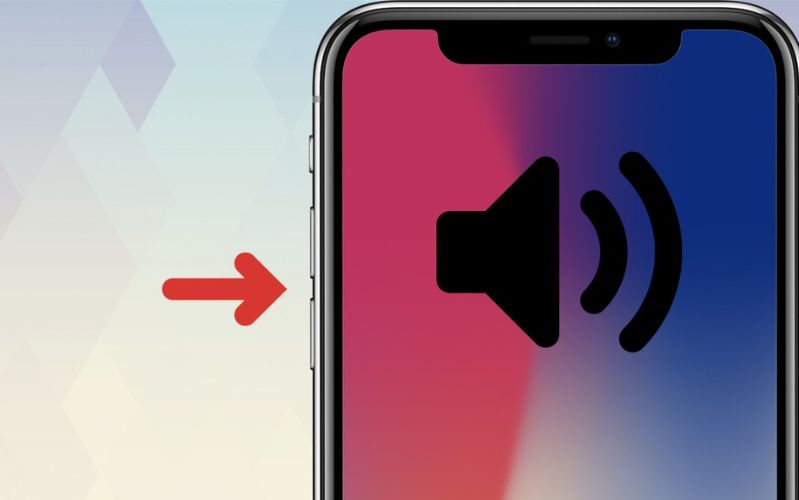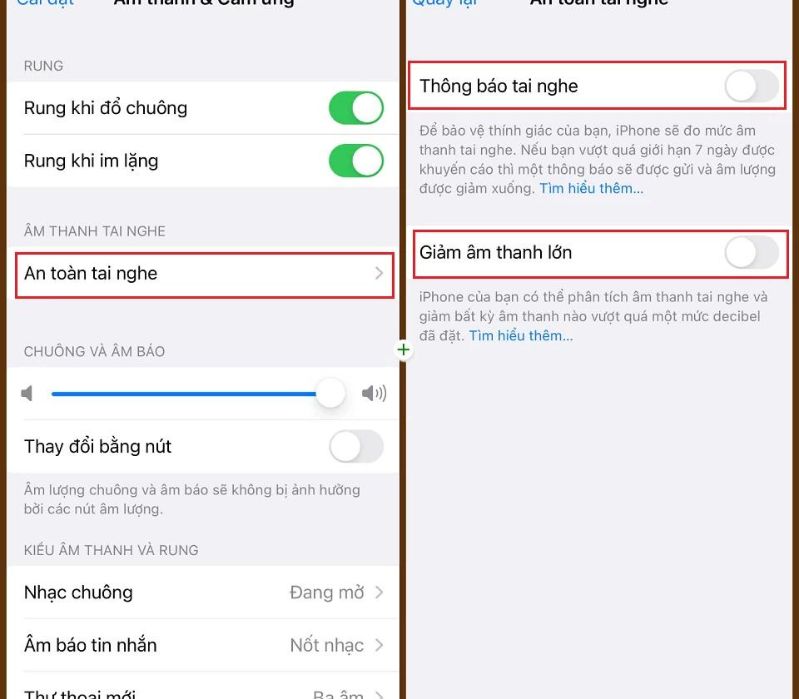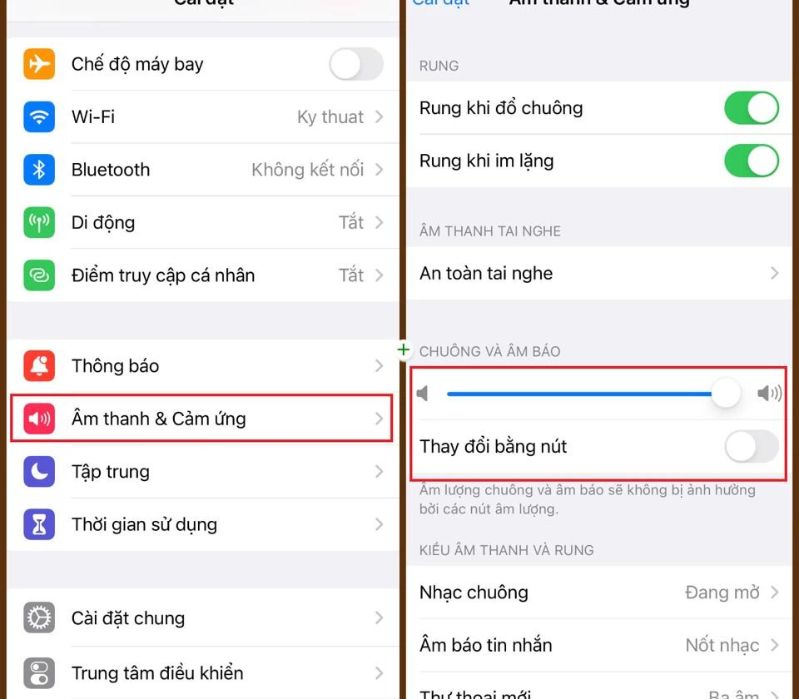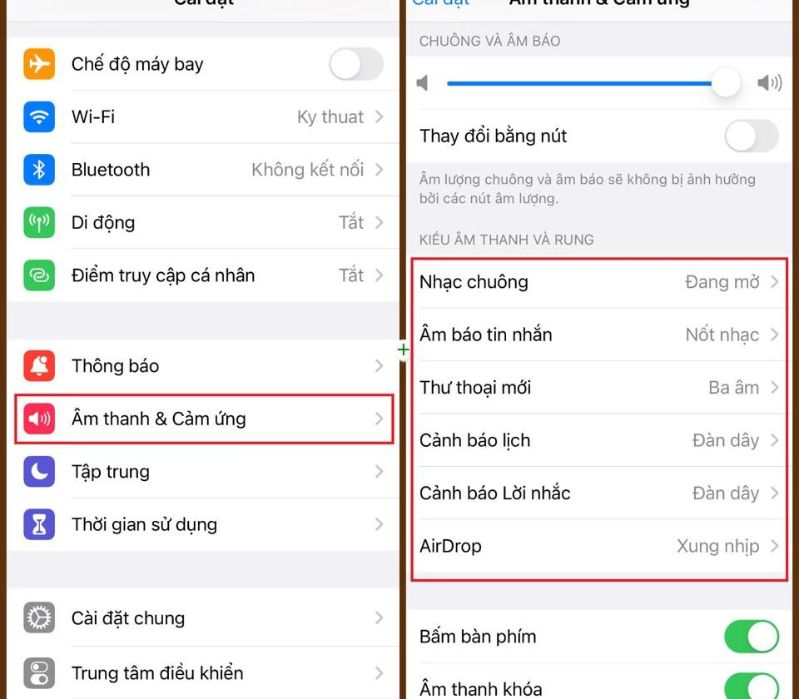3 cách tùy chỉnh để cải thiện chất lượng âm thanh trên iPhone
Cài đặt âm thanh trên iPhone là thao tác mà có lẽ không còn quá xa lạ với mọi người. Tuy nhiên, trên thực tế thì vẫn còn một số cách thức tùy chỉnh khác mà thậm chí đến cả fan “nhà Táo” vẫn chưa khám phá hết. Hãy cùng 24hStore tìm hiểu thông tin kỹ hơn nhé!
Cài đặt âm thanh trên iPhone bao gồm những gì?
Cài đặt âm thanh iPhone là tính năng cho phép người dùng có thể tự động tuỳ chỉnh chất lượng âm thanh cho các hoạt động khác nhau ngay trên thiết bị của mình. Theo đó, bạn có thể điều chỉnh âm thanh cho cuộc gọi hay tin nhắn SMS, tin nhắn trên mạng xã hội và thông báo mới,... hoặc kiểm soát âm lượng của loa ngoài cùng nhiều tính năng khác. Việc này giúp bạn có thể dễ dàng cá nhân hóa trải nghiệm âm thanh trên iPhone theo cách mà mình muốn.
Các cách cài đặt âm thanh trên iPhone
Cách điều chỉnh chế độ an toàn tai nghe
Để điều chỉnh âm thanh với chế độ an toàn cho tai nghe, các bạn hãy vào mục Cài đặt > Chọn mục Âm thanh & Cảm ứng và click vào An toàn tai nghe. Tại đây, bạn có thể dễ dàng điều chỉnh những chế độ an toàn cho âm thanh khi sử dụng tai nghe. Trong đó bao gồm có hai chế độ cài đặt chính mà bạn cần lưu ý:
- Thông báo An toàn tai nghe: Khi kích hoạt tính năng này, iPhone sẽ tiến hành thông báo và hạn chế tình trạng sử dụng tai nghe với âm lượng quá lớn hoặc nghe liên tục trong một thời gian dài.
- Giảm âm lượng: Với chế độ này, iPhone của bạn sẽ tự động phát hiện khi âm lượng tai nghe vượt quá mức an toàn và giảm cường độ âm thanh để bảo vệ sức khỏe cho đôi tai của bạn.
Xem ngay cách cài nhạc chuông cho iPhone để biết cách cài bất kỳ bài hát yêu thích nào làm nhạc chuông cho iPhone của bạn thêm độc đáo.
Ngoài ra, khi có ý định mua iPhone mới chính hãng hoặc iPhone cũ, hãy lưu ý kiểm tra mã Zip iPhone để biết nguồn gốc sản xuất của máy.
Hướng dẫn tùy chỉnh âm lượng cảnh báo và nhạc chuông thông báo iPhone
Để thay đổi âm lượng cảnh báo và đổi nhạc chuông Zalo thông báo iPhone, bạn truy cập vào Cài đặt > Click vào mục Âm thanh & Cảm ứng > Tuỳ chỉnh Âm lượng cảnh báo và nhạc chuông. Tại đây, bạn có thể dễ dàng điều chỉnh lại âm lượng của nhạc chuông và kích hoạt chế độ Thay đổi bằng nút. Khi tính năng này được kích hoạt, bạn sẽ không thể nào điều chỉnh được âm lượng bằng nút âm lượng trên thiết bị.
Cách cài đặt kiểu Âm thanh & Cảm ứng
Trong phần cài đặt này, bạn có thể dễ dàng điều chỉnh âm thanh iPhone với nhiều chế độ cài đặt khác nhau. Trong đó bao gồm Nhạc chuông thông báo iPhone, Thư thoại, Âm báo tin nhắn, Âm thanh khóa màn hình cùng một số tùy chọn khác,... Để bắt đầu điều chỉnh, các bạn cần vào mục Cài đặt > Click chọn Âm thanh & Cảm ứng và sau đó thì chọn kiểu âm thanh được gợi ý.
Một số lưu ý quan trọng khi cài đặt âm thanh trên iPhone
Bên cạnh việc khám phá hướng dẫn cài đặt âm thanh iPhone một cách nhanh chóng và thuận tiện, việc điều chỉnh này cũng đòi hỏi bạn cần phải chú ý đến một số điểm quan trọng dưới đây:
- Điều chỉnh âm lượng phù hợp: Nếu đang ở trong môi trường yên tĩnh như thư viện, quán cà phê,... thì bạn hãy giảm âm thanh iPhone để thiết bị của mình không làm phiền đến người khác. Hoặc bạn cũng có thể sử dụng tai nghe để giữ trọn chất lượng âm thanh và tránh gây ảnh hưởng đến không gian chung.
- Tránh tăng âm lượng quá mức: Việc tăng âm lượng vượt mức quy định không chỉ ảnh hưởng tiêu cực đến thính lực mà còn có thể gây nguy hiểm cho sức khỏe. Thay vào đó, hãy chỉ giữ âm lượng ở mức an toàn và vừa đủ để bảo vệ cho đôi tai của mình.
- Cài đặt âm lượng phù hợp cho từng loại âm thanh: Bạn nên điều chỉnh âm lượng cho từng loại âm thanh như cuộc gọi, tin nhắn, thông báo từ các ứng dụng và âm nhạc,... theo nhu cầu sử dụng cụ thể để không gây ảnh hưởng đến người khác.
Bên cạnh việc cập nhật thường xuyên những tin tức thú vị, bạn có thể sắm ngay một trong những mẫu iPhone mới nhất hay có nhu cầu mua iPhone cũ với giá cực tốt tại 24hStore - Hệ thống ủy quyền chính hãng của Apple tại Việt Nam. Ngoài ra, bạn đừng ngại liên hệ đến holtine 1900.0351, bộ phận tư vấn của chúng tôi sẽ cung cấp mọi thông tin cần thiết trong thời gian nhanh chóng.